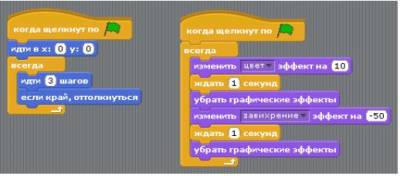Це був приклад, коли ми можемо говорити про одночасне (паралельне) виконанні різних блоків команд (скриптів). У серйозному програмуванні використовуються інші, більш розумні слова (багатоточність і т.д.). При цьому в Scratch можна зробити так, що два (або більше) скрипти одночасно буде виконувати один об'єкт. Припустимо, кіт буде крокувати і при цьому міняти свої розміри, форму та інші властивості. При цьому ходьба і зміна властивостей один з одним ніяк не будуть зв'язані. Зробити це можна, наприклад, розмістивши два різних скрипта в осередку скрипти для кота:
При натисканні на кнопці запуску почнуть працювати обидва скрипта відразу. Перший змушуватиме кота ходити зліва направо. Це нам вже знайоме. другий скрипт буде змінювати зовнішній вигляд кота. Фіолетові команди пов'язані з кнопкою зовнішність. У другому скрипті вище використовується команда змінити ... ефект на .... Після слова «змінити» в списку можна вибрати ефект який нам сподобався, а в поле з числом прописати, на скільки одиниць його змінювати. Команда прибрати графічні ефекти повертає об'єкт до його вихідного зовнішнім виглядом. Отже, другий скрипт в циклі завжди виконує такі дії: змінює колір об'єкта → залишає об'єкт в такому стані на 1 секунду → повертає об'єкт до колишнього кольору → викривляє об'єкт з допомогою завихрення → залишає в такому стані на 1 секунду → повертає до вихідній формі. Складіть два подібних скрипта для одного об'єкта. можете спробувати інші графічні ефекти (наприклад, риб'ячий очей або мозаїку).

Послідовне виконання скриптів (програм) При послідовному виконанні скриптів спочатку всі дії має здійснювати один об'єкт, потім другий і т.д.
Як це можна зробити в Scratch? Наприклад, можна просто використовувати команду чекати на початку скрипта другого об'єкта. Але насправді це буде ніяке не послідовне виконання скриптів, тому що обидва вони почнуть працювати одночасно, просто у другого об'єкта спочатку буде довго працювати команда чекати. Хоча на сцені можна таким чином отримати бажаний ефект: спочатку дії буде здійснювати один об'єкт, а через деякий час - інший. Розглянемо, більш грамотний спосіб організації послідовного виконання скриптів. Коли один об'єкт завершує виконання ряду своїх команд, він повинен подати який-небудь сигнал-повідомлення другому об'єкту, а той, у свою чергу, повинен його прийняти.
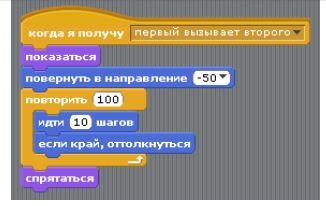
У Scratch для цього є дві спеціальні команди, пов'язані з кнопкою контроль: передати ... і коли я отримаю .... Команда передати ... дається об'єкту, який вже закінчив всі або деякі свої дії, а коли я отримаю ... застосовується до об'єкта, який починає працювати другим. Замість трьох точок в цих командах вписується повідомлення, які ми самі призначаємо. Організуємо для двох об'єктів послідовне виконання скриптів. Припустимо, за нашим сценарієм планується така анімація: кіт спочатку ходить туди-сюди, після чого зникає, і по екрану починає літати сир (наприклад). Якщо у вас зараз в осередку скриптів кота дві програми, то видаліть ту, яка змінює зовнішній вигляд об'єкта, щоб вона нас ніяк не вводили в омана. Перший скрипт кота треба змінити на такий: У команді передати ... треба вставити повідомлення. Для цього відкривається спеціальне вікно, куди можна його вписати.
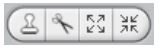
У Scratch можна змінювати розмір об'єктів вручну або програмно. У першому випадку використовуються дві останні кнопки в ряді з чотирьох кнопок вгорі. Тут перша кнопка дозволяє дублювати (копіювати) об'єкт. При цьому копіюються і всі його скрипти. Друга кнопка призначена для видалення об'єкта. Може трапитися, що доданий об'єкт виявився зайвим. Його можна буде видалити за допомогою цієї кнопки. Третя кнопка відповідає за збільшення об'єкта, а четверта - за його зменшення. Після того, як будь-яка з цих кнопок обрана, курсор миші змінює свій вигляд.
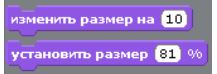
Далі слід клацнути по об'єкту, які ми планували змінювати. після закінчення змін слід клацнути курсором миші в порожнє місце полотна, щоб скинути обраний інструмент. Інший спосіб змінити розмір об'єктів - використання спеціальних команд в скрипті (програмі). Це означає, що розмір об'єкта можна змінювати з допомогою програми. Ось ці дві команди: Команда змінити розмір на ... збільшує або зменшує об'єкт на вказану кількість точок. Позитивні числа в полі будуть збільшувати об'єкт, а негативні (з мінусом) - зменшувати його. Команда встановити розмір ...% обчислює розмір об'єкта, щодо його оригінального (самого початкового) розміру. 100% - це і є оригінальний розмір. Якщо прописати в поле 50, то об'єкт зменшиться в 2 рази, а якщо 25, то в 4. Скажімо, щоб збільшити героя в 2 рази, потрібно задати 200%. Самостійна робота Додайте третій об'єкт, який з'являється в центрі полотна, після того як другий закінчить виконувати свої команди. Новий об'єкт повинен спочатку поступово зменшуватися, а потім поступово збільшуватися до колишніх розмірів
Автор Krystyna << попередня • наступна >> До змісту